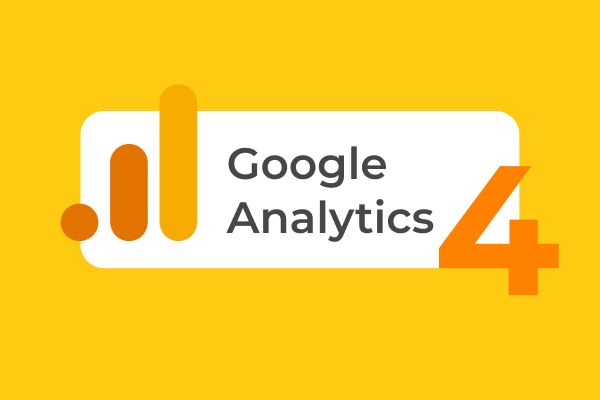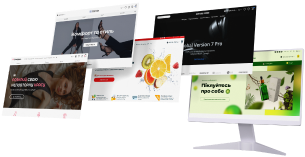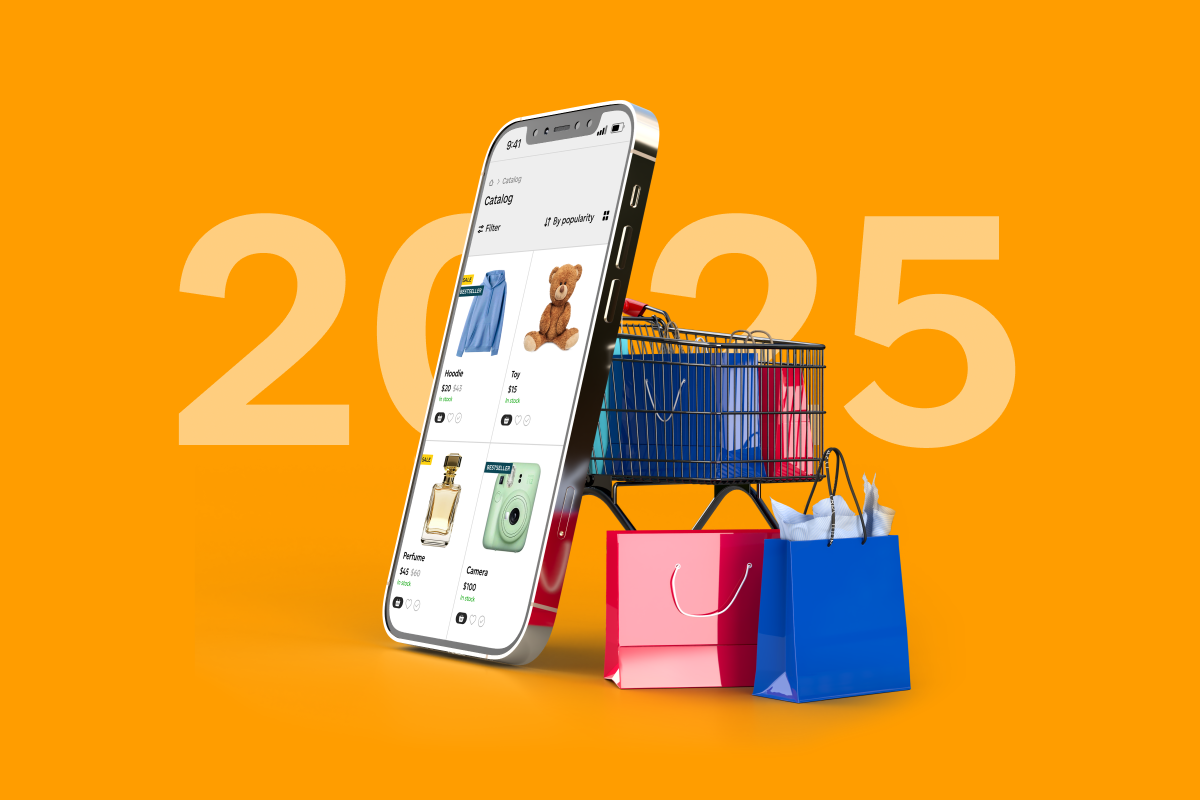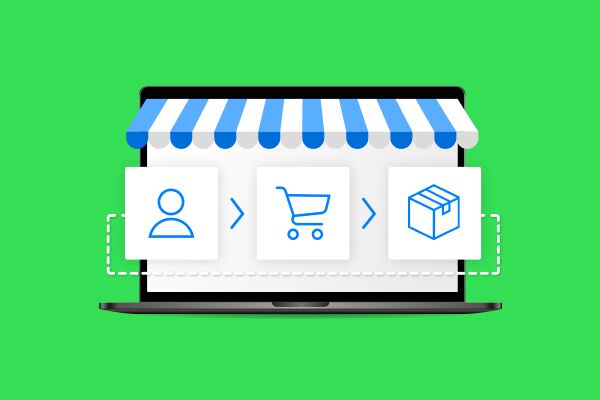Не понимаете, откуда приходят покупатели, почему бросают корзину или какая реклама действительно работает? Google Analytics 4 поможет собрать всю аналитику в одном месте — от трафика до продаж. Покажем, как настроить GA4, отслеживать ключевые события и использовать эти данные для роста вашего бизнеса.
Не понимаете, откуда приходят покупатели, почему бросают корзину или какая реклама действительно работает? Google Analytics 4 поможет собрать всю аналитику в одном месте — от трафика до продаж. Покажем, как настроить GA4, считывать события, отслеживать ключевые действия и использовать эти данные для роста вашего бизнеса.
Google Analytics 4 — это бесплатный сервис от Google для сбора и анализа данных о посетителях сайта или приложения. Он фиксирует, что делают пользователи: какие страницы просматривают, откуда приходят, какие действия совершают и как часто возвращаются. Этот инструмент помогает оценить эффективность маркетинга, найти слабые места в воронке продаж и принимать решения на основе данных, а не предположений.
В этой статье рассказываем, как настроить GA4, какие отчеты стоит просматривать и как использовать аналитику для роста бизнеса.
Как работает Google Analytics 4
Google Analytics 4 собирает данные в виде событий. Всё, что происходит на сайте — просмотр страницы, клик по кнопке, поиск, добавление товара в корзину или покупка — фиксируется как отдельное событие с параметрами. Это позволяет гибко настраивать отслеживание, не ограничиваясь стандартными сценариями. В GA4 есть как встроенные события (например, page_view, scroll, view_item), так и возможность создавать собственные. Вы сами решаете, какие действия для вас важны — и можете пометить их как конверсии.
Также GA4 использует машинное обучение. Например, система может автоматически оценивать вероятность покупки или оттока клиента, формируя прогнозные метрики. Это помогает видеть не только то, что уже произошло, но и то, что может произойти в ближайшее время. Такие данные — полезные подсказки для маркетинга и планирования.
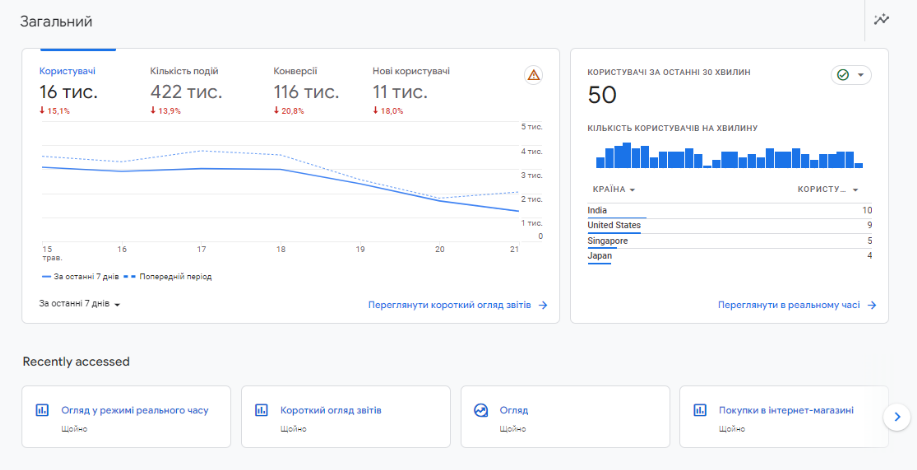
Как подключить Google Analytics 4: пошаговая инструкция
Создайте аккаунт и ресурс GA4
Перейдите на analytics.google.com и войдите в свой Google-аккаунт. Нажмите кнопку «Начать измерение», создайте учетную запись и перейдите в меню «Администратор». Там выберите «Создать ресурс» и выберите тип Google Analytics 4. Укажите название ресурса, часовой пояс и валюту для отчетов. После подтверждения система предложит настроить поток данных.
Создайте поток данных и скопируйте Measurement ID
Выберите тип потока — Web, если подключаете сайт. Введите URL вашего магазина и название потока. После сохранения вы получите уникальный Measurement ID с префиксом G-. Именно он понадобится для интеграции GA4 с сайтом. Помните: данные могут появиться в аналитике не сразу — обычно в течение 24–48 часов.
Установите тег на сайт
На платформе Хорошоп всё просто. Войдите в админку → раздел «Маркетинг» → «Маркетинговые сервисы» → «Google Tag». Вставьте ваш Measurement ID в соответствующее поле и сохраните изменения. После этого система автоматически добавит тег GA4 на все страницы сайта.
Если вы используете другую платформу или самописный сайт, есть два варианта.
-
Ручная установка. Скопируйте код gtag.js из раздела «Инструкции по установке тега» → Manual Install и вставьте его в всех страниц сайта;
-
Через Google Tag Manager. Создайте тег типа GA4 Configuration, добавьте Measurement ID, опубликуйте контейнер — и тег заработает без изменений в коде сайта.
Проверьте, поступают ли данные
Зайдите в отчет Realtime в GA4 и откройте сайт в другом окне. Когда всё работает, вы увидите активность пользователя в режиме реального времени. Если же вы включили аналитику на сайте более 48 часов назад, а в данных веб-потока отображается надпись «Сбор данных не активен для этого веб-сайта» — стоит проверить корректность подключения.
Воспользуйтесь DebugView. Этот раздел находится во вкладке Администратор в настройках ресурса. DebugView в реальном времени отображает события и свойства пользователя, которые собирает Analytics. Для работы с DebugView нужен режим отладки, который становится доступным после установки расширения Google Analytics Debugger для Chrome. Затем включите это расширение и обновите страницу.
Дополнительные настройки
После базовых настроек перейдите в Настройку данных → Хранение данных и выберите максимальный период хранения — 14 месяцев. Также с помощью фильтров можно включать и исключать входящие данные о событиях, обрабатываемых Google Analytics. Эта функция позволяет убрать из данных аналитики действия ваших сотрудников или разработчиков на сайте. Для этого перейдите в Настройки данных → Фильтры данных.
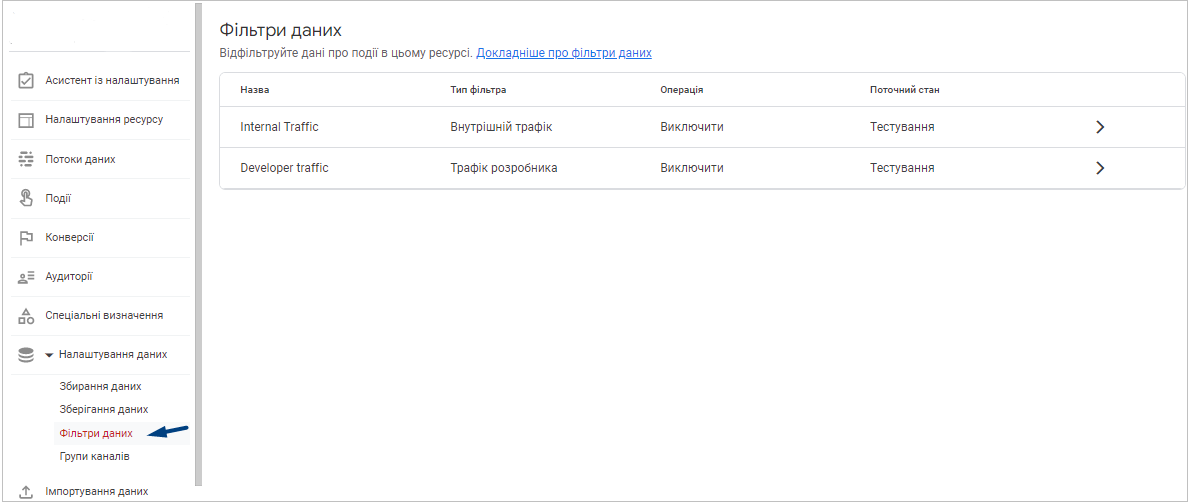
После чего перейдите в меню потока данных, выберите соответствующий поток и настройки расширенной статистики. Там включите следующие пункты:
-
прокрутка;
-
исходящие клики;
- поиск на сайте;
- загрузка файлов.
Эти дополнительные события следует отслеживать и анализировать каждому, особенно новому интернет-магазину.
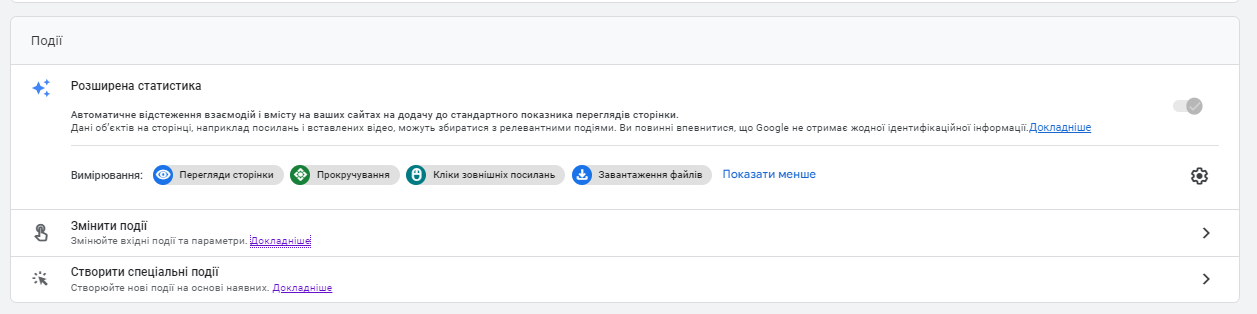
Возможности Google Analytics 4
В GA4 изменился подход к отчетам. Вместо большого количества отдельных меню данные сгруппированы по двум направлениям: «Жизненный цикл» и «Пользователи». Это делает интерфейс проще, а аналитику — доступнее.
Жизненный цикл
Этот раздел показывает путь клиента: от первого визита до покупки. Он включает такие типы отчетов.
-
Привлечение трафика (Acquisition). Какие каналы приводят пользователей, сколько среди них новых, и как они себя ведут после перехода на сайт.
-
Поведение на сайте (Engagement). Что делают пользователи: какие страницы просматривают, как долго остаются, какие события выполняют.
-
Покупки (Monetization). Какие товары покупают, на какие суммы, из каких источников трафика поступают заказы.
-
Возвраты (Retention). Как часто пользователи возвращаются после первого визита.
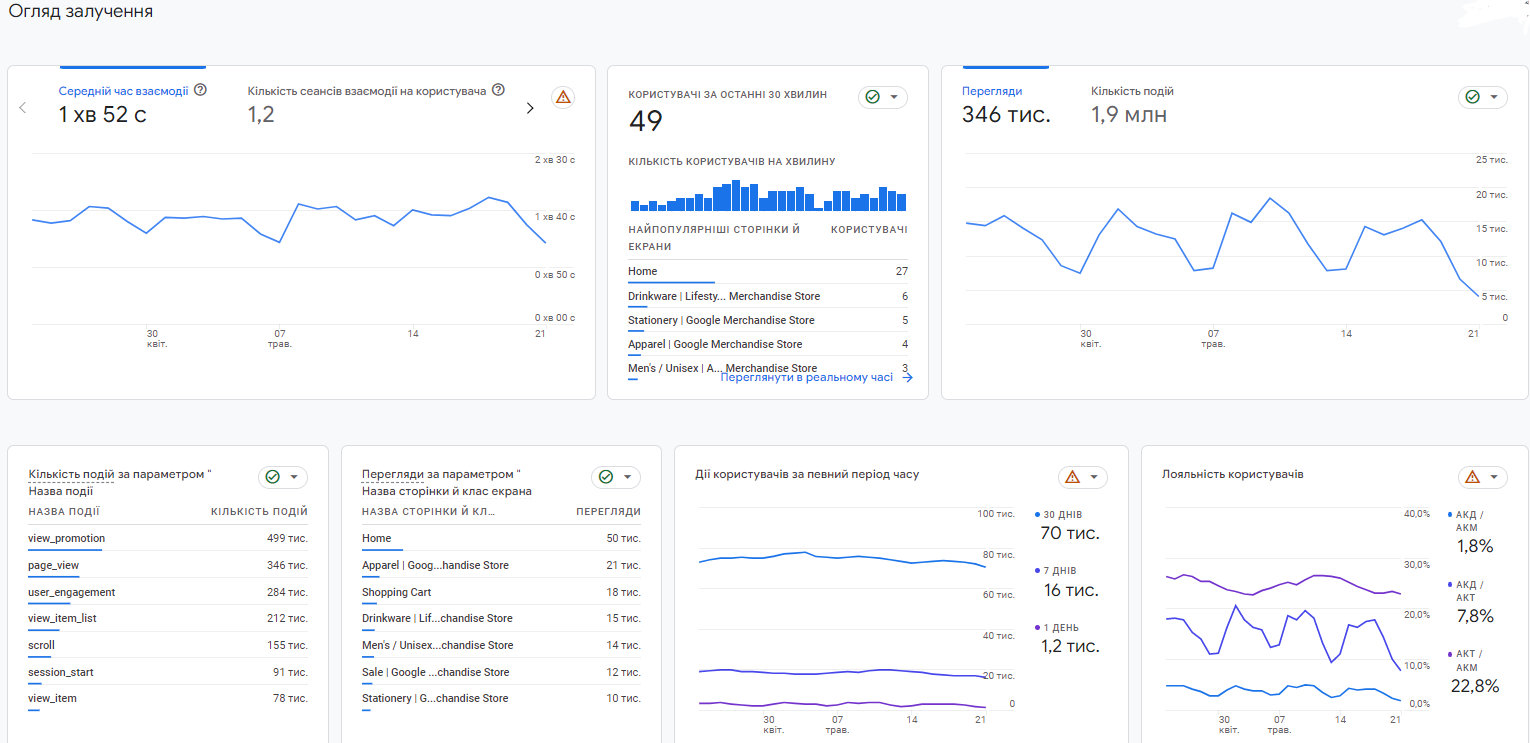
Например, в отчете «Покупки в интернет-магазине» можно увидеть самые популярные товары, средний чек и источники, которые приносят больше всего конверсий. Это помогает планировать акции и эффективнее распределять рекламный бюджет.
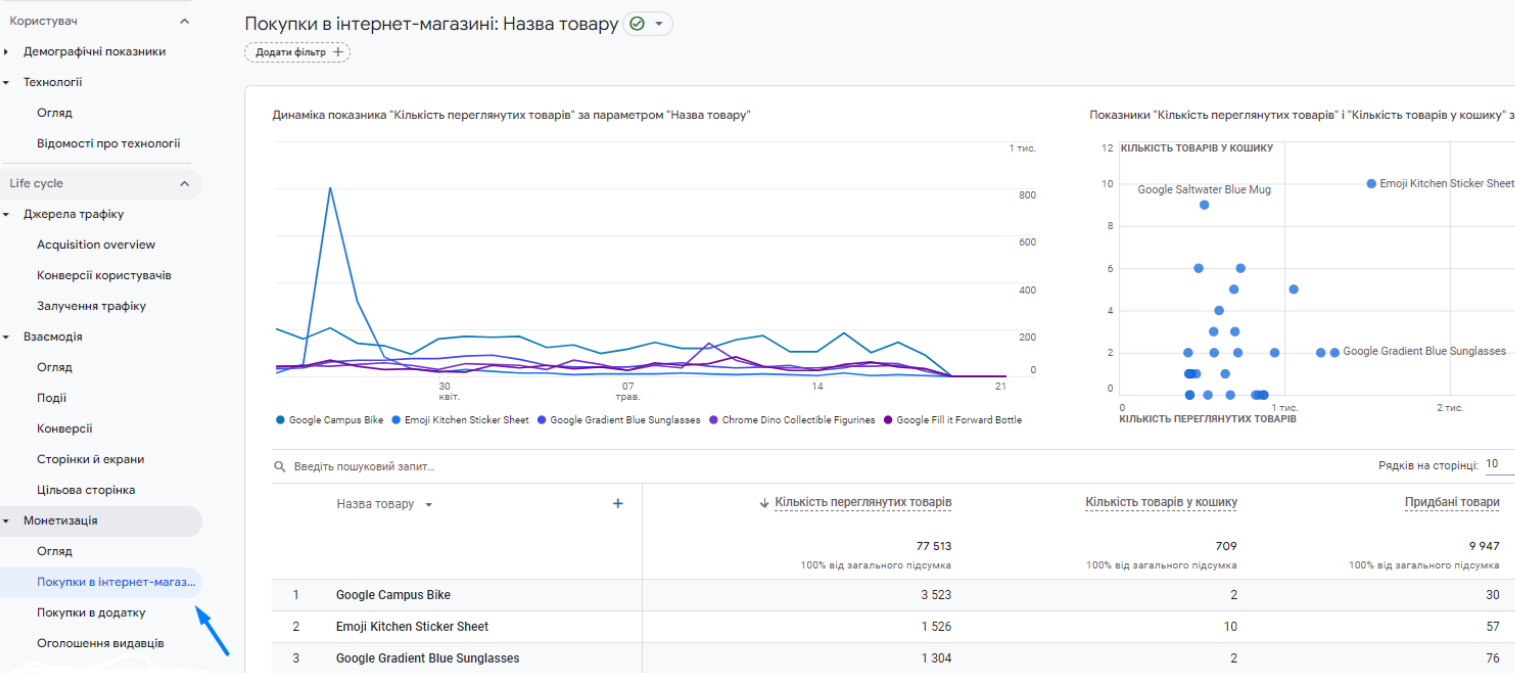
Пользователи
Этот раздел дает понимание, кто ваша аудитория:
-
демография — возраст, пол, язык пользователей;
-
география — страны, регионы, города;
-
технологии — устройства, браузеры, операционные системы.
Такие данные позволяют адаптировать сайт под потребности аудитории. Например, если большинство переходов — с мобильных устройств, стоит проверить, насколько удобна мобильная версия сайта.
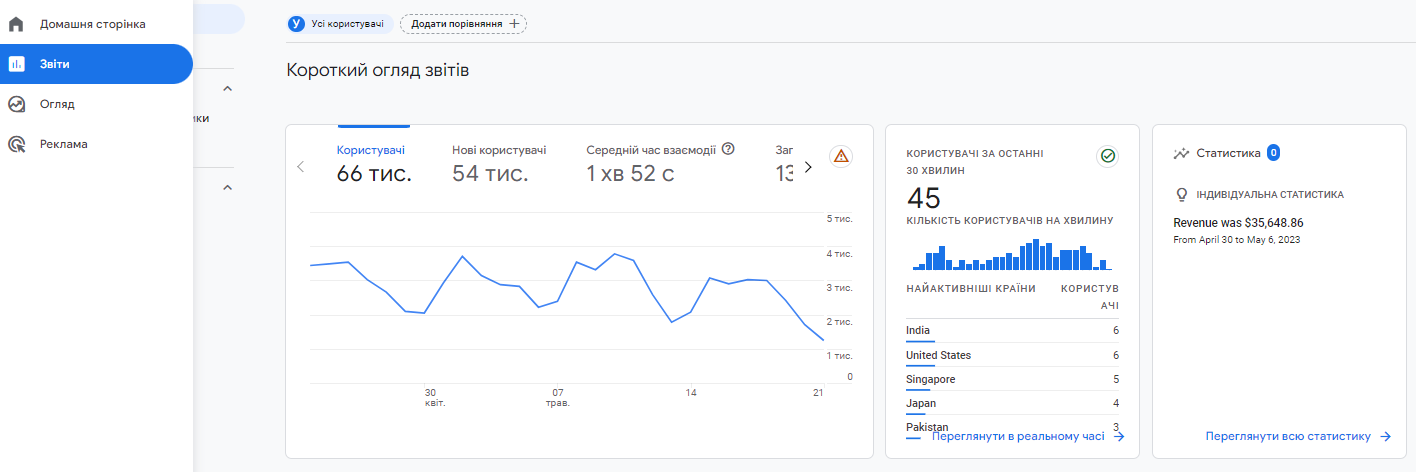
Конверсии
В GA4 любое событие можно обозначить как конверсию — это делает подход к аналитике более гибким. Стандартные действия, такие как purchase, add_to_cart или begin_checkout, уже встроены, но вы также можете добавить собственные. Например, нажатие кнопки «Заказать обратный звонок».
Выбранные события попадают в отчет «Привлечение → Конверсии» и отображаются в основных метриках в разных разделах. Это упрощает анализ ключевых действий и помогает выявлять изменения в эффективности сайта.
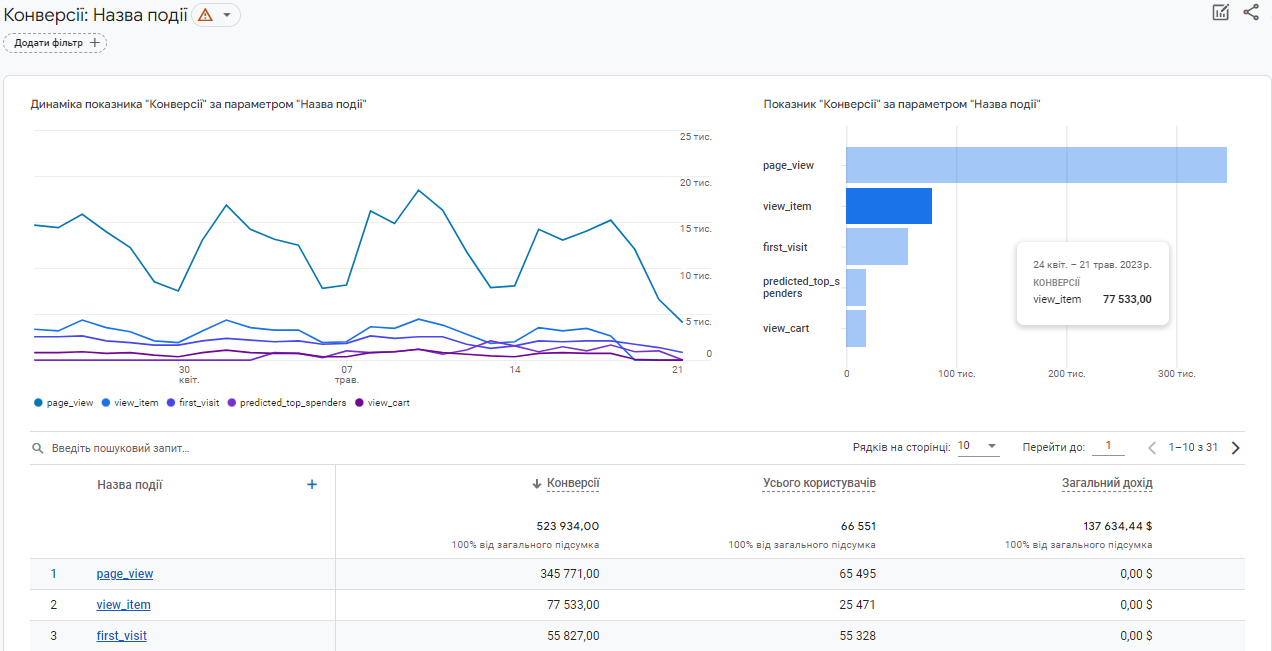
Продвинутый анализ: сегменты, воронки, сценарии
Google Analytics 4 даёт больше свободы в аналитике: вы сами решаете, что именно анализировать. Для этого есть отдельный раздел «Исследования» (Explorations) — здесь можно комбинировать данные, создавать собственные отчеты и проверять гипотезы в несколько кликов.
Воронки
В GA4 можно построить воронку любой сложности — например, просмотр товара, добавление в корзину, оформление заказа и финальная оплата. Аналитика покажет, сколько пользователей проходят каждый этап, а где именно они останавливаются. Это помогает выявить критические места в воронке продаж, которые стоит оптимизировать.
В отличие от Universal Analytics, новая система учитывает действия пользователя не только в рамках одной сессии. То есть если человек зашёл на сайт в понедельник, а завершил покупку в пятницу — GA4 это увидит и учтёт в воронке.
Аудитории
GA4 позволяет гибко сегментировать пользователей. Например, можно создать аудиторию тех, кто просмотрел определённый товар, но не оформил покупку, или тех, кто заходит на сайт только с мобильного устройства. Такие аудитории обновляются автоматически и могут быть использованы для более глубокого анализа или ремаркетинга. Это особенно полезно для персонализированных рекламных кампаний или оценки эффективности изменений на сайте.
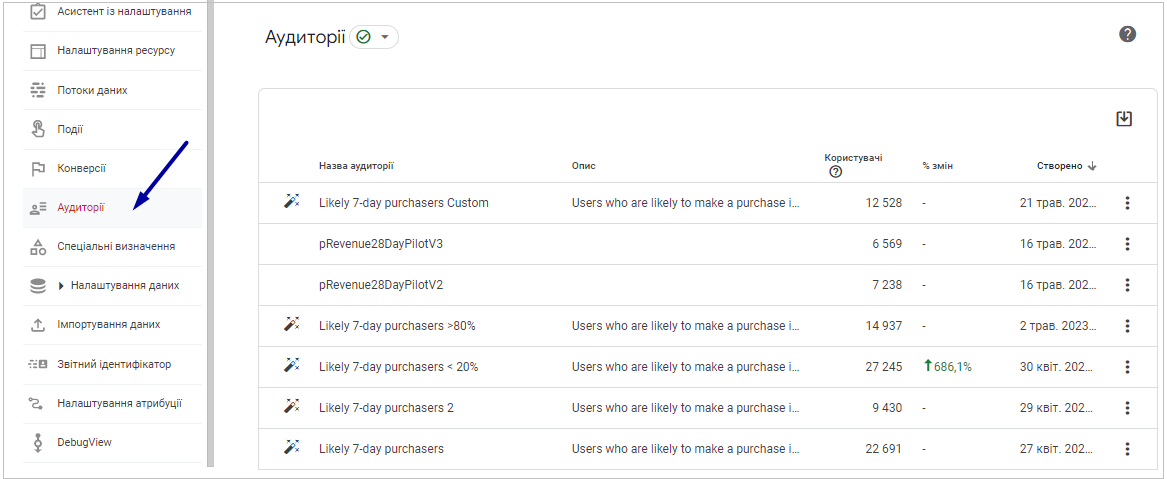
Путь пользователя
Инструмент визуального анализа пути пользователя позволяет увидеть, с какой страницы люди обычно начинают, куда переходят дальше и на чем чаще всего останавливаются. Это помогает найти слабые места в навигации или содержимом страниц, а также понять, как улучшить логику переходов, чтобы удержать посетителей дольше.
Гибкие настройки
Все исследования в GA4 можно тонко настроить под конкретные задачи. Вы можете добавлять фильтры, менять вид таблиц, выбирать нужные параметры или создавать собственные визуализации — например, тепловые карты или A/B-тесты. Это позволяет работать с данными максимально гибко и адаптировать отчёты под конкретные бизнес-решения.
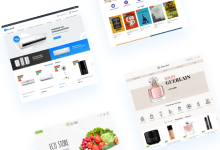
Как аналитика влияет на прибыль
Поиск слабых мест в воронке
Google Analytics 4 помогает увидеть, на каком этапе пользователи покидают сайт. Один из магазинов заметил, что многие потенциальные клиенты останавливаются на этапе ввода адреса доставки. После проверки выяснилось, что форма слишком длинная и сложная. Когда её упростили, количество завершённых заказов выросло, а процент отказов — снизился. Такой пример хорошо показывает, как даже небольшое изменение, основанное на данных, может положительно повлиять на продажи.
Экономия рекламного бюджета
Отчёт по источникам трафика в GA4 даёт чёткое понимание, какие каналы приводят пользователей, а какие — продажи. Например, с Facebook может быть много посещений, но мало покупок, тогда как с Google Ads — наоборот. Анализ таких данных помогает перенаправить бюджет на более эффективные каналы. Кроме того, GA4 позволяет передавать информацию о конверсиях в Google Ads, что помогает автоматически улучшать результаты рекламы благодаря машинному обучению.
Ремаркетинг на основе поведения
Сегменты в GA4 позволяют создавать точные аудитории для ремаркетинга. Например, можно объединить всех пользователей, которые добавили товар в корзину, но не завершили покупку, или тех, кто просматривал определённую категорию товаров. Такие аудитории можно сразу передать в рекламные кабинеты и запускать точечную коммуникацию — без дополнительных фильтров и подготовки.
Даже мелкие инсайты — вроде популярности определённого товара среди новых пользователей или роста активности в определенное время суток — позволяют точнее планировать кампании и получать больше от каждой гривны, вложенной в маркетинг.
Интеграция Google Analytics с Хорошоп
Подключить GA4 на платформе Хорошоп — проще простого. Вам не понадобятся разработчики или дополнительные модули: достаточно вставить Measurement ID в соответствующее поле в админке, и система автоматически добавит аналитику на все страницы сайта.
Но на этом удобство не заканчивается. Хорошоп позволяет выводить ключевые метрики из GA4 прямо в админ-панель магазина. Это значит, что каждый раз, когда вы открываете кабинет, видите самое важное: трафик, количество заказов, конверсии, выручку — без необходимости каждый раз заходить в Google Analytics.
Платформа также передает данные о заказах в GA4, поддерживает связь с Google Ads и позволяет выгружать события для ремаркетинга. Всё уже готово: не нужно настраивать вручную или устанавливать дополнительные инструменты. Это часть нашего подхода: мы автоматизируем технические процессы, чтобы вы могли сосредоточиться на бизнесе. Больше об интеграции — в нашей инструкции.
Особенности работы Google Analytics 4
- Нет возможности создавать кастомные вычислительные показатели, ограничивающие анализ в интерфейсе.
- У GA4 нет коэффициента конверсии, который отражает уровень конверсионности в разрезе каналов трафика, страниц, типов устройств и т.п. Хотя доступны важные показатели для интернет-бизнеса, такие как LTV, ROAS или коэффициент взаимодействия.
- Максимальный срок хранения данных для манипуляции с ними составляет всего 14 месяцев. В то же время, GA4 можно легко связать с BigQuery, где есть неограниченное пространство для хранения данных за дополнительную плату.
- Работа с сырыми данными BigQuery имеет свой недостаток. Согласно схеме экспорта данных ключевые параметры событий и пользователей сохраняются во вложенных полях. Это значит, что для получения нужной информации для анализа вам придется обработать в несколько раз больше информации.
- Длительная обработка данных. Данные о сеансах, событиях, торговле попадают в отчеты с задержкой 24-72 часов.
- В работе с GA4 легко столкнуться с квотами и лимитами на выгрузку данных, что является значительным недостатком при создании отчетов и дашбордов с большим количеством информации.
Вывод
Google Analytics 4 — это источник понимания того, что происходит на вашем сайте. Откуда приходят клиенты, что их интересует, на каком этапе они исчезают и что побуждает их нажать кнопку «Купить» — все это вы видите в одном интерфейсе. Правильно настроенная аналитика помогает улучшить пользовательский опыт, сократить расходы на рекламу и увеличить прибыль. Вы не гадаете — вы точно знаете, что работает, а что нет.
На Хорошопе GA4 подключается с первого дня. Не нужно лезть в код, искать разработчика или ставить лишние плагины — все уже готово, чтобы вы сразу могли работать с данными и расти.